Ubuntu 11.10 日本語Remix がリリースされたので、また試してみました。
今回も前と同様に、USBメモリーにUbuntuをインストールして起動できるようにしつつ、空いているスペースをWindowsやMacでデータを保存できるストレージにします。
でも実はこのバージョンも作業方法は全くと言っていいほど変わってないのですが念のため手順を残しておこうと思います。
※本文ではUSBメモリと表記していますが、実際に使っているのはUSB接続の外付けHDDです。USBメモリでもインストール方法も起動方法も同じなので気にしないでください。
Ubuntu 11.10 LiveCD を起動する
CDブートしてUbuntu 11.10 を起動。Ubuntu 11.10 からはLiveCD で起動しているときから既にデスクトップがUnityになっていました。(PCのグラフィックボードとかの環境によって違うのかも)なぜか壁紙がズレて表示されていてスクリーンショットを撮るのには不細工なので変更。おなじみのあずき色に。
この時点でUbuntu 10.04 からの変更で目立つ部分はほとんど無いですね。
左のランチャーに登録されているアイコンが違うくらいでしょうか。
USBメモリをフォーマットする
USBはパーティションで分割して、前半をFAT32でフォーマットし、後半にUbuntuをインストールすることでWindowsやMacを使用しているときにUSBメモリを接続すればファイルを保存できるストレージとして認識し、USBブートすればUbuntuが起動するようにできます。メディアのパーティションを管理するソフトは「Gparted」ですが、デスクトップ環境が変わってるのでちょっと迷ってしまいました。
左上の『Dashホーム』から『それ以外のソフト』『結果の絞り込み』の下を開いて『システム』を押すとインストール済みのソフトのところに『Gparted パーティション編集ツール』が出現。
Gparted パーティション編集ツールがを起動して対象のUSBメモリに切り替え。
既存のパーティションを削除。
操作ができないときはマウント中になっているのでアンマウントすればできるようになります。
新規パーティションを作成。
まずはWindowsやMacからファイルが保存できるストレージのスペースを作ります。
今回は20GB分(20480MB)にしてみました。
新しいサイズ(MiB):20480
作成:基本パーティション
ファイルシステム:fat32
設定して[ 追加 ]。
未割り当ての部分に新規パーティションの作成。
ここにUbuntuをインストールする領域を作成します。
新しいサイズ(MiB):17673
作成:基本パーティション
ファイルシステム:ext4
設定して [ 追加 ]。
[ 全ての操作を適用します ]をクリック。
少し待てばフォーマットが完了します。
USBメモリにUbuntu 11.10 をインストールする設定
デスクトップの「Ubuntu 11.10 のインストール」をダブルクリックして起動。最初の画面、日本語が選択されているので[ 続ける ]。
Ubuntuのインストール準備
インストール中にアップデートをダウンロードする
サードパーティーのソフトウェアをインストールする
の両方にチェックを入れて[ 続ける ]。
インストールの種類
それ以外を選択して[ 続ける ]。
Ubuntuをインストールする領域を選択。
タイプのところでファイルシステムがext4になっているのでそこを選択。
すぐ下にある[ 変更… ]をクリック。
新しいパーティションのサイズをメガバイト(1000000バイト)単位で指定する:18531(そのまま)
利用方法:ext4ジャーナリングファイルシステム
パーティションの初期化:チェック
マウントポイント:/
設定して[ OK ]。
ブートローダをインストールするデバイス:
のプルダウンメニューの中から
USBメモリのルートディレクトリを選択。
(USBメモリそのものを選択と言うのがわかりやすいかな、sdc1とかsdc2とかナンバーが付いてるのは1つめのパーティションと2つめのパーティションのことでそれより上のナンバーが付いてないものを選択。)
全てをよく確認して[ インストール ]。
※ここでの設定を間違えるとUbuntuが起動しないどころか、作業をしているPCのブートローダーが書き換えられてWindowsなどのOSが起動しなくなる場合があります。
スワップスペースの確認。
スワップスペースを割り当ててないので聞いてきますが無しで作るのでそのまま[ 続ける ]。
ユーザー情報登録
インストールが始まるとデータをコピーしながらユーザー情報を登録する画面になります。どこに住んでいますか?
Tokyoが選択されているのでそのまま[ 続ける ]。
キーボードレイアウト
日本語>日本語になっているのでそのまま[ 続ける ]。
あなたの情報を入力してください
全ての項目を入力して[ 続ける ]。
インポートしたいアカウントについて
インポートしないので何も選択せずに[ 続ける ]。
Ubuntu 11.10 へようこそ。
あとはインストールが完了するまで待つだけです。
ほんっとUbuntu 11.04 から変わってる部分は無いですね。
翻訳の違いくらいでしょうか。
USBブートする
USBメモリを挿した状態でBIOS画面に入り、USB Device のブート順位を1stに、またはQuick Boot メニューでUSBメモリを選択してUSBブートをします。BIOS画面への入り方やQuick Bootメニューの出し方はマザーボードによって様々なようです。
うちのPCのマザーボードはASUSなので起動時にF8を押すとQuick Bootメニュー。
Ubuntu 11.10 が起動しました。
Ubuntu 11.10 ではLiveCDで起動したときと同様最初からデスクトップ環境がUnityでした。
念のためグラフィックボードに対応したドライバをインストールしておいた方がいいでしょう。
それも含め、作業環境をいじるのはまた追々やっていくとしますか。

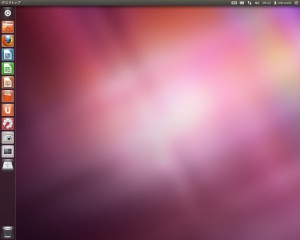
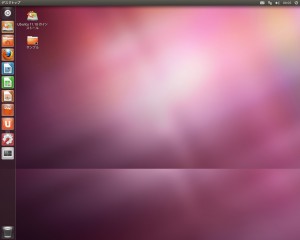
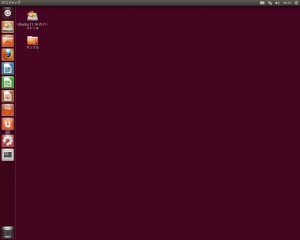
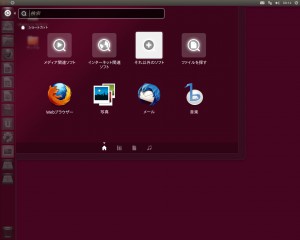
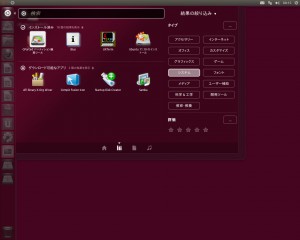
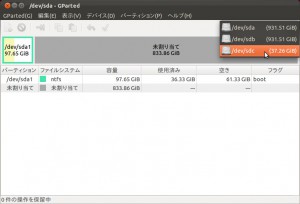
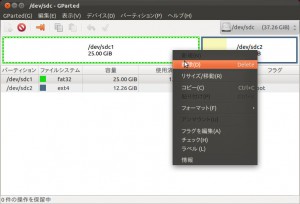
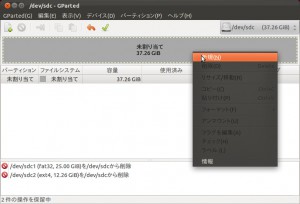
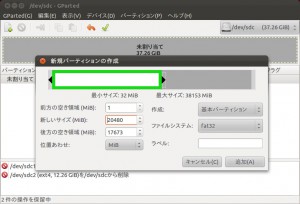

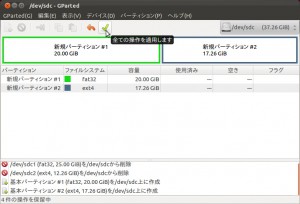
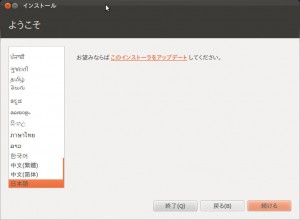
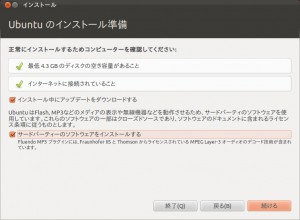
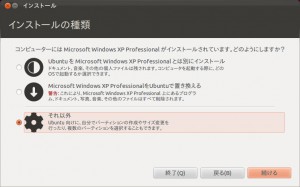
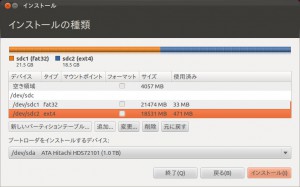
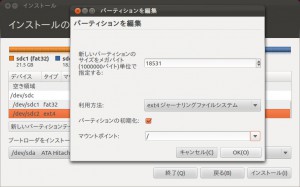
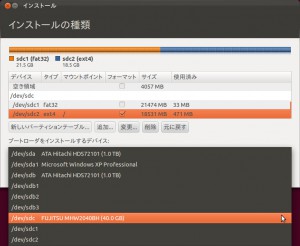
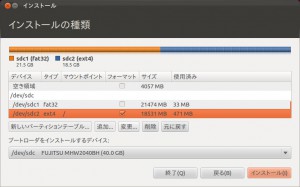
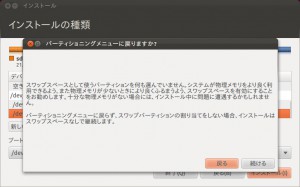
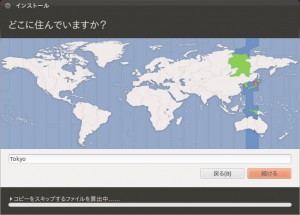
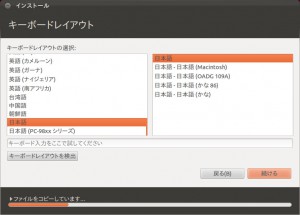
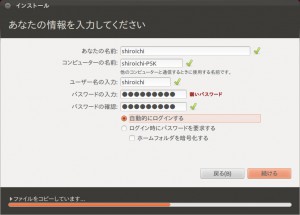

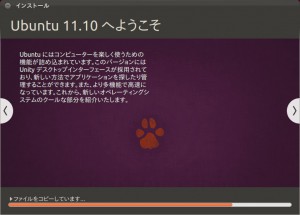
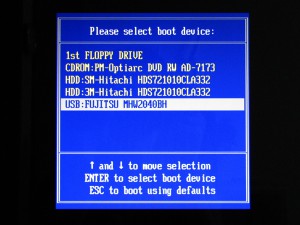
初めまして、HIROと申します。
Ubuntu初心者なのですが、今回USBブートというものを
してみたいと思い、こちらのブログを参考にさせていただきました。
しかし、途中でエラーが発生しできません。
内容としては、ユーザー情報登録を全て終えて「Ubuntu11.10へようこそ」の画面でしばらくたつと発生します。
Error30 Read-only file system:’/target/usr/share/fonts/truetype/freefont’
というものです。これに加えてハードディスクに問題がある
というようなことも書いてありました。
使用しているUSBメモリーはIODATAのTB-ATG8G/DSというものです。
ハードディスクは使用していないので、このUSBメモリーに
問題があるということなのでしょうか?
ご教授お願いいたします。長文失礼しました。
HIROさん、初めまして。
エラーの件ですが、わかりかねますね。
Read-only file system とあるので単純に、ファイルが何か書き込めなくなってしまっているように思えるのですが。
USBメモリはちゃんとファイルは書き込めますか?フォーマットできますか?
たまたまかもしれませんが、自分もIO DATA のUSBメモリを使っていたことがあり、読み取りはできるのに書き込みもフォーマットもできなくなるという症状が突然現れてROMと化してしまったことがあったので。
それでなければわからないです。
お返事ありがとうございます。
USBメモリの方はWinで書き込み、フォーマットもできます。
StorageSweeperというフリーソフトを使い完全にUSBメモリの
データを削除してやってみましたところ、エラーがでることは
なくなりました。
しかし、言語パッケージ?をインストールしているところで
「インストーラがクラッシュしました」というメッセージがでました。
何度もやってみたのですがうまくいきませんでした。
とても残念ですがこのUSBメモリでやるのを諦め、新たに購入することにします。また、うまくいきましたらご報告致します。
ありがとうございました。
HIRO
はじめまして、hkunimotoと申します。
記事を興味深く拝見しています。
現在MacbookにVirtualBoxを利用してUbuntu 11.10を入れ日頃の作業に利用しています。これでUbuntuの良さに味をしめ、Windows 7が入っているデスクトップ機にUSB2.0外付けハードディスクをつないで、バイオスで起動順位を指定、外付けUSBハードディスクの電源がオフの時にはWindowsが起動するようにしてます。
WindowsはCDのリッピングなど出番が限られてきています。
こんな状況ですが、デスクトップ機で稼働中のUbuntu 11.10をそのまUSBメモリにコピーし、Macbookで起動、Macbookが無理でもWindowsのノート機で起動できると最高です。
こんな夢(?)を見ていますが、参考になる情報があればご開示ください。よろしくお願いします。
はじめまして、hkunimotoさん。
USBハードディスクで使っているUbuntuの内容を、別のUSBメモリにインストールしたUbuntuへ移したいということでしょうか。
バックアップツールを使って、USBハードディスクのユーザーデータをバックアップしておいて、USBメモリのUbuntuで復元してみてはどうでしょうか?
システム設定>バックアップ のバックアップツールです。
ご返事ありがとうございます。
稼動しているUbuntu 11.10のISOイメージをUSBメモリにバックアップし、必要に応じてバックアップしてあるISOイメージから復元したいのです。
Windows用ですが、市販のAcronis True Image のようにパーティションのイメージを場所を選ばずUSBメモリやNASにバックアップできれば、と。
稼働しているUbuntuのイメージ化と復元ですか、その方法はわかりませんね・・・
不可能ではないのかもしれませんが、相当ややこしいことをしないといけない気がします。ブートローダー関係とかで。
必要に応じてISOイメージから復元したいということは、普段はデータ用のストレージとして使うということでしょうか。
それならこのページで書いてあるインストール方法でUbuntuとしてもストレージとしても使用できますよ。
分割する分容量は減りますが。
こんにちは。
自分も言語パッケージのインストールでなどやってもクラッシュします。
何か原因はあるのでしょうかね・・・
しかたなしに今はVirtualBoxでubuntu起動していますがまあまあ快適です。
初めましてナカムラと言います。近々USBメモリにUbuntuをインストールしようと思っているのですが、パーティションを作成せずにUSBメモリをUbuntuのみにする場合、記事にあるどの部分が違ってくるのでしょうか?教えていただけませんか?
また、フォーマット形式はFAT32では駄目なのでしょうか?
はじめまして、ナカムラさん。
パーティションを作成せずにUSBメモリをUbuntuのみにするなら、Gparted パーティション編集ツールでUSBメモリ全体を1つのパーティションでフォーマットしてください。
フォーマット形式をFAT32にすると、マウントポイントに「/」が指定できず、Ubuntuはインストールできません。
返答ありがとうございます。
もう一つ質問なんですが、LiveUSBから起動すると英語表記になってしまい、日本語環境にする方法が解りません。
Ubuntuは初めてなので完全な素人です。教えていただけませんか?
Ubuntu日本語Remixを使うのが確実だと思います。
http://www.ubuntulinux.jp/products/GetUbuntu
リポジトリを追加して日本語化することも可能です。
http://www.ubuntulinux.jp/products/JA-localized
初めまして、クラと申します。
こちらのサイトを見てではないのですが、Ubuntu11.10をusbにインストールしました。
ところが、動作がかなり遅くソフトウェアセンターからのインストールは途中で固まってしまいます。
このままでは、まともに使えないので改善する方法があれば教えていただけないでしょうか。
初めまして、クラさん。
ソフトウェアセンターからのダウンロードが遅いのなら、
アップデートマネージャ>設定>「Ubuntuのソフトウェア」タブ>ダウンロード先>その他..
から日本のサーバを選んで「最適なサーバーを探す」で最適なサーバーに変更してみてはどうでしょうか?
お返事ありがとうございます。
「最適なサーバーを探す」をやってみたのですが、ゲージが真ん中あたりで止まったまま一時間以上たっても動かず終わらないです。
また、どこかをクリックしてウィンドウが出てくるまでもかなり遅いです。
usbからだと当たり前のことなのでしょうか?
「最適なサーバーを探す」はすぐに完了したり途中で止まったり試す日時によって反応がマチマチなときがありますね。
また、「▼日本」を選択して「最適なサーバーを探す」を押すのではなく、日本内のサーバーのアドレスを選択した状態で押してみるとうまく選出される場合があります。
ちなみにこちらの環境ではubuntu-ashisuto.ubuntulinux.jpです。
ウィンドウがなかなか出ないほど遅いというの自分の環境では起こっていませんが、USBメモリの性能は十分な速度のものでしょうか?
ウィンドウ表示が遅いと感じるほどならUbuntuの起動にはものすごい時間がかかるはずですが、そうでもないのなら何か別のところに問題があるのかもしれませんね。
返信遅れてしまって申し訳ありません。
やはり「適切なサーバーを探す」をやると、ゲージは真ん中あたりで止まったまま動きませんでした。
またあまりにも長いので途中でキャンセルすると、「適切なダウンロードサーバーが見つかりませんでした。インターネットの接続を確認してください」と表記されます。ウェブは開けるのでインターネットにつながっていないことはないのですが…
元々何時間ほど待てば終わるものなんでしょうか?
起動はブートメニューで選択してからパスワードが入力を入力し、できるまで、4分ほどです。
パソコンを変えたので、前回の時よりかは、早くなりました。
最適なサーバーを探すのには何時間もかかることはないです。
普通なら30秒前後、もたついても1分もあれば終わります。
でもダメなときはいつまで待っても終わらないです。
最適なサーバーを探すのをやるやらないにかかわらず、とりあえずftp.jaist.ac.jpを選択しておくのが無難という情報もあります。
起動に4分かかるのはちょっと遅いですね。
でもウィンドウの表示すらも遅いのに起動は4分なら思ったよりも早いですが。
あと思いつくのは無線LANならそのドライバがちゃんと対応してるかどうか、IPv6をオフにしてみるとかでしょうか。
これはうちの環境では触ってないのでアドバイスできることは無いのですが。
返信遅れてしまってすみません。
なんとかソフトウェアセンターからのインストールには成功しました。
長い間ありがとうございました。
本当に助かりました。
また何かあれば質問させていただくこともあると思いますので、その時はまたよろしくお願いいたします。
はじめまして。
2012年にWindowsVistaのサポートが切れてしまうということで、LinuxのUbuntuを使おうと思ったのですが、初心者ゆえ、Vistaを上書きしてインストールする勇気がなく、USBにインストールして起動する方法を探していたところ、こちらのサイト様にたどり着きました。
手順が1つ1つ丁寧でわかりやすく、初心者の私でも迷うことなくインストールをすることが出来ました。
しかし、長い時間待ってようやくインストール終了の表示が出たので、再起動して、起動画面でF12でbootを選択したのですが、普通にWindowsVistaが起動してしまいます。
Vista上での表示はパーティション分けした数値なので、そこは成功しているようです。
どうして起動できないのでしょうか?
教えていただければ幸いです。
(環境:OS-Vista,CPU-core2duo/2.4GHz,USBメモリ-8GB/内分4096:3904です)
hoheiさん、初めまして。
> 起動画面でF12でbootを選択したのですが
というのが何の画面での操作だったのかわからないのですが、Quick boot Menu でUSBをbootデバイスとして選択したということでしょうか?
それがダメならBIOS menu を起動してbootデバイスでUSBを1stにしてみてはどうですか。
USB boot できない場合としてUbuntuよりもマザーボードに原因(制限)がある場合が多い(特にメーカー製PC)のでなんとも判断しづらい部分がありますね。
お返事ありがとうございますm(_ _)m
説明がわかりにくくてすいませんでした。
dynabookTX/66HBLを使用しています。
> USBをbootデバイスとして選択したということでしょうか?
多分そのとおりだと思います。
再起動してもう一度選択してみたら画面が移ったのですが、アンダーバーが点滅しているだけで、CDから起動したときみたいに英語が出ずに10分くらい点滅したまま進みません。
dynabookですか。
Ubuntuのインストール方法に問題が無いかわからないので、違うPCでなら起動できるか試してみてください。
それで起動できたのなら、dynabookの問題なのでそれはご自分で解決してください。
他のパソコンで起動してみますm(__)m
お返事ありがとうございます。
他のパソコンでも起動できませんでした。
なので、もう一度USBにインストール試みてみますm(_ _)m
起動成功しました!
> USBメモリのルートディレクトリを選択。
(USBメモリそのものを選択と言うのがわかりやすいかな、sdc1とかsdc2とかナンバーが付いてるのは1つめのパーティションと2つめのパーティションのことでそれより上のナンバーが付いてないものを選択。)
の所が間違えてUbuntuのために作ったsdc2の方を選択してました。
どうもお騒がせしましたm(_ _)m
このページを参考に、USBにインストールできました。
ありがとうございます。
疑問1
なぜスワップファイルを作らないのでしょうか?
よろしく、お願い致します。
taroさん、初めまして。
スワップスペースを作らないのは、ぶっちゃけ面倒だからですw
作ればより良い環境になると想いますが、自分はそれほど熱心なUbuntuユーザーというわけではなく、それなりに遊べる環境ができればいいかなといった程度ですので。
それに、最近のPCはメモリが十分にあるのでスワップスペースが無いことによる不都合はあまりないと想います。
はじめまして makoと言います
ubuntu11.10をusbにフルインストールしたいと思って、初心者ながらこのサイトのやり方を見ながらやってみました。
そうしたら途中で”error5″というのが出てきました。
僕の使ってるusbはI-O DATAのTB-3ATG8G
ここのコメントにも同じような質問があって見てみたのですが、usb替えるのが一番早いですか??
よろしくお願いします
初めまして、makoさん。
エラーについては“error5”ではわからないですね。
作業をするPCを替える、USBメモリを替えるなど試してみてください。
初めましてyutaと申します。
私、11,10をISOイメージでusbにインストールを致しましたので立ち上がりは少々遅いようです。トラブル内容は、compiz設定マネージをキュウブ回転等の設定を致して居りましたら、右のランチャーバーと上のタスクバーがお隠れになって仕舞いました。何か方法をご伝授願いたく候。
初めまして、yutaさん。
その現象は実は僕も起こりました。
メニューバーもランチャーも無くなって何も起動できないので設定を戻すこともできず端末すら起動する手段がなくなるので何もできなくなりますね。
おそらく10.10以前のデスクトップ環境、GNOME用の機能で11.04以降のUnityには対応してないんじゃないでしょうか?
これはもうどうしようもなかったので新しいアカウントを作りました。
すみません、解決方法はわからないです。
それ出ました。落とすに落とせなく困りましたがCtrl-Alt-Delでシャットダウンのメニューが出ました。
その後デスクトップセッションをUnity2Dにするとどうにかなったような気がします。
骨さん、情報ありがとうございます。
Ctrl-Alt-Delでシャットダウンのメニューが出せたんですね。Windowsと同じキーだし、盲点でした。
Unity2Dでログインして操作可能になっていれば、設定を元に戻して復帰できそうですね。
シロイチ様 早速のご回答頂き有難う御座いました。参考になりました。私もそのように致したいと思います。今後も質問をさせて頂きたと思います。今後ともよろしくお願い致します。